La modalità di connessione wireless ti consente di trasferire file tra dispositivi Mac e Android senza un cavo USB.
Per collegare Android a Mac in modalità wireless utilizzando MacDroid, segui questi passaggi:
1. Fai clic sul pulsante “Connetti tramite Wi-Fi” in MacDroid.
2. Successivamente, attiva “Opzioni sviluppatore” sul tuo dispositivo Android e abilita “Modalità di debug USB”.
3. Scegli il pulsante appropriato in base alla versione di Android che stai utilizzando: “Android 11.0” o “Android fino a 10”.
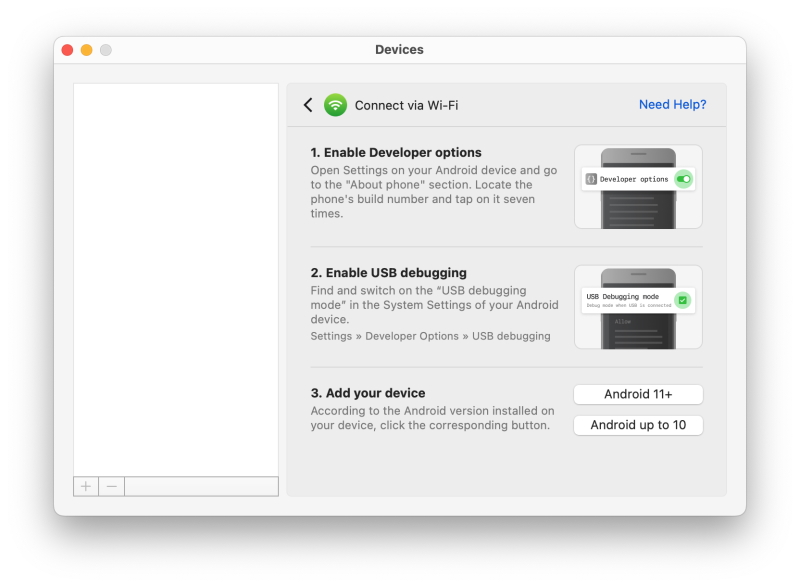
Trasferisci file da Android a Mac senza USB
Per trasferire file senza USB (foto, immagini, ecc.), gli utenti Android con versione 11 e superiore hanno tre opzioni di connessione:
Associare tramite codice QR
1. Vai su “Impostazioni” sul tuo dispositivo Android e tocca “Opzioni sviluppatore”.
2. Abilita “Debugging wireless” e seleziona “Consenti”.
3. Nelle impostazioni “Debugging wireless”, scegli “Abbina dispositivo con codice QR”.
4. Sul tuo Mac, seleziona “Abbina tramite codice QR” in MacDroid.
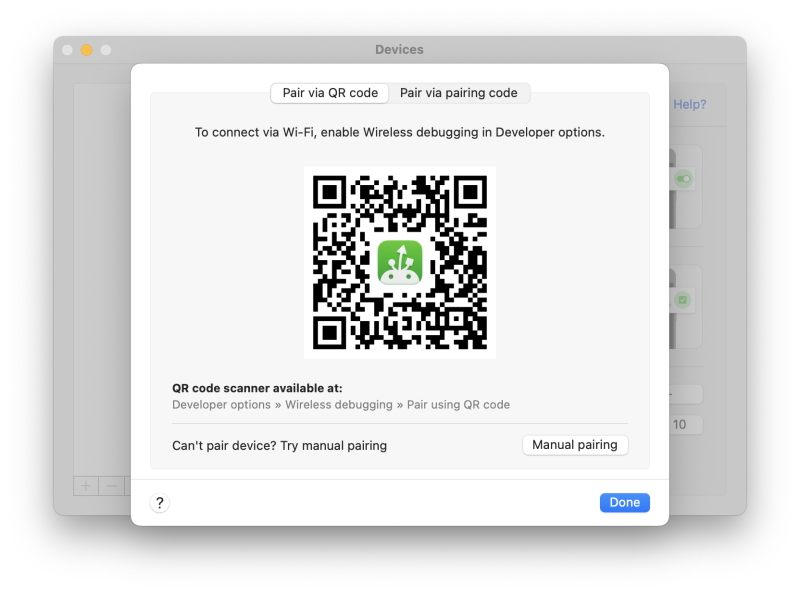
5. Usa la fotocamera del tuo smartphone Android per scansionare il codice QR visualizzato sul tuo Mac. Questo dovrebbe collegare automaticamente i dispositivi.
Pair tramite codice di accoppiamento
1. Sul tuo dispositivo Android, scegli “Associa dispositivo con codice di associazione” nelle impostazioni di “Debug wireless”.
2. In MacDroid, seleziona “Abbina tramite codice di abbinamento” e attendi che il tuo dispositivo appaia.
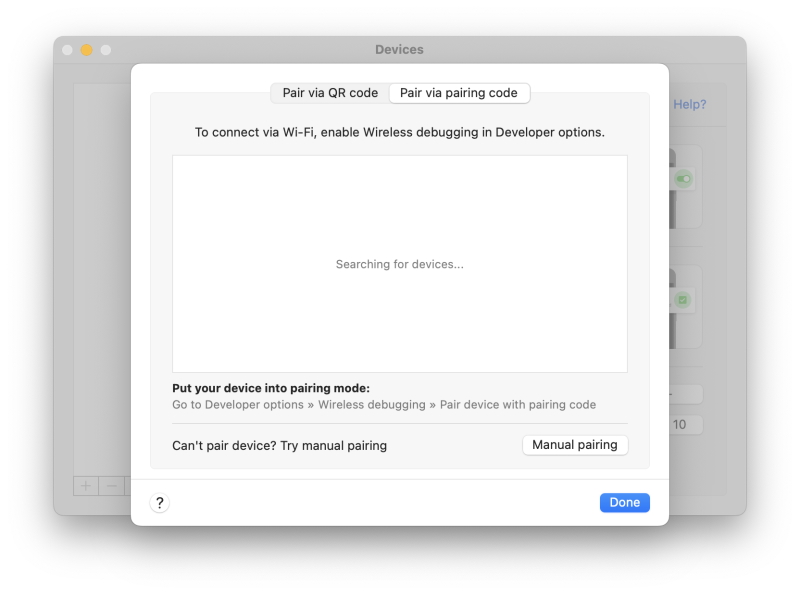
3. Seleziona il tuo dispositivo e clicca “Abbina”.
4. Inserisci il codice a sei cifre visualizzato sul tuo dispositivo Android nel campo corrispondente sul tuo Mac.
5. Fai clic su “Abbina” per completare la connessione.
Accoppiamento manuale
1. Fai clic su “Accoppiamento manuale” in MacDroid.
2. Sul tuo dispositivo Android, vai su “Opzioni sviluppatore” -> “Debugging wireless” -> “Associa il dispositivo con codice di associazione”.
3. Inserisci l’indirizzo IP, la porta e il codice a 6 cifre visualizzati sul tuo dispositivo Android nei campi corrispondenti in MacDroid.
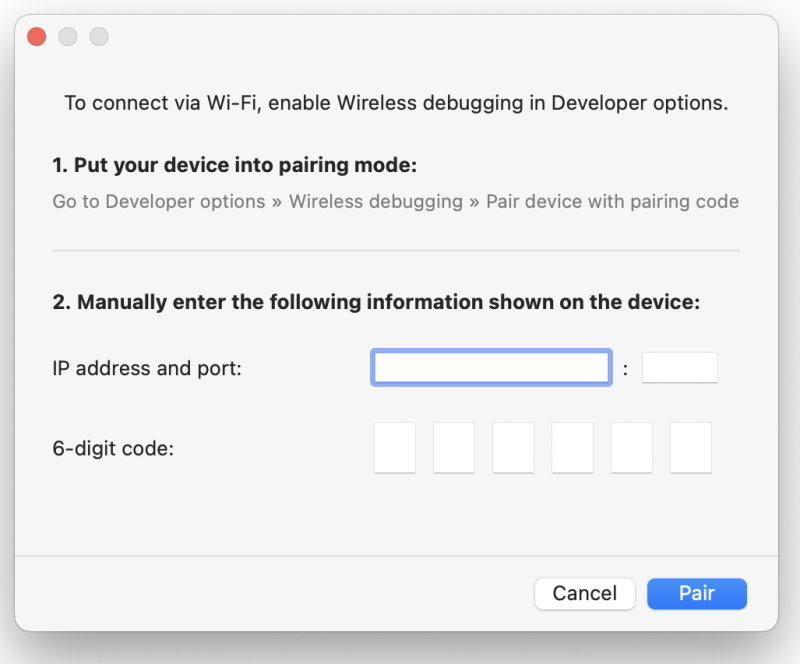
Per le versioni Android fino alla 10:
1. Apri “Impostazioni” sul tuo dispositivo Android, poi vai su “Connessioni” -> “Wi-Fi” e seleziona la tua rete Wi-Fi.
2. Trova l’indirizzo IP del tuo dispositivo nei “Dettagli di rete”.
3. Inserisci questo indirizzo IP nei campi corrispondenti in MacDroid.
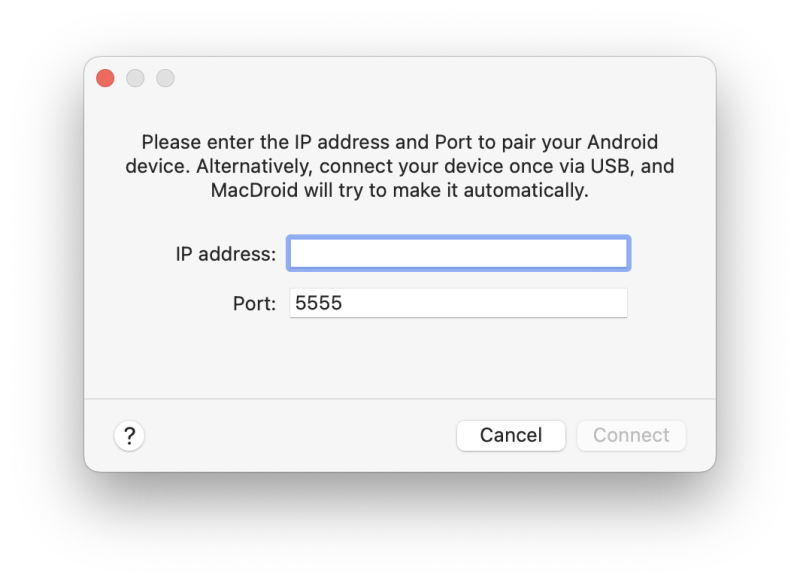
4. Clicca “Connetti”.
In alternativa, puoi collegare il tuo dispositivo una volta con un cavo USB. Una volta fatto, MacDroid tenterà di stabilire automaticamente una connessione wireless.

